最近有win10用户向小编反映了一个问题,那就是安装win10系统以后默认使用系统内置的edge浏览器,可是由于用户自己的习惯问题,他选择安装了其他的浏览器,但是过了一段时间后他发现默认浏览器又被还原回了edge,如果不进行重新修改,就会出现任何网页都是由edge打开的情况。无法使用自己常用浏览器的话确实是一个比较头痛的问题,那么下面小编就教大家怎么解决win10系统强制更改edge为系统默认浏览器的方法吧。
解决win10强制更改Edge为默认浏览器的方法如下:
1、以QQ浏览器为例,制作一个QQ浏览器.reg的注册表文件,添加到注册表中,把默认Microsoft Edge浏览器更改为QQ浏览器。
2、把下面的内容复制到记事本中:
Windows Registry Editor Version 5.00
[HKEY_CLASSES_ROOT\Local Settings\MrtCache\C:%5CWindows%5CSystemApps%5CMicrosoft.MicrosoftEdge_8wekyb3d8bbwe%5Cresources.pri\1d24d724e8ff506\3ddfdf1]
“@{Microsoft.MicrosoftEdge_39.14986.1000.0_neutral__8wekyb3d8bbwe?ms-resource://Microsoft.MicrosoftEdge/Resources/AppName}”=“百度浏览器”
“@{Microsoft.MicrosoftEdge_39.14986.1000.0_neutral__8wekyb3d8bbwe?ms-resource://Microsoft.MicrosoftEdge/Resources/AppDescription}”=“百度浏览器”
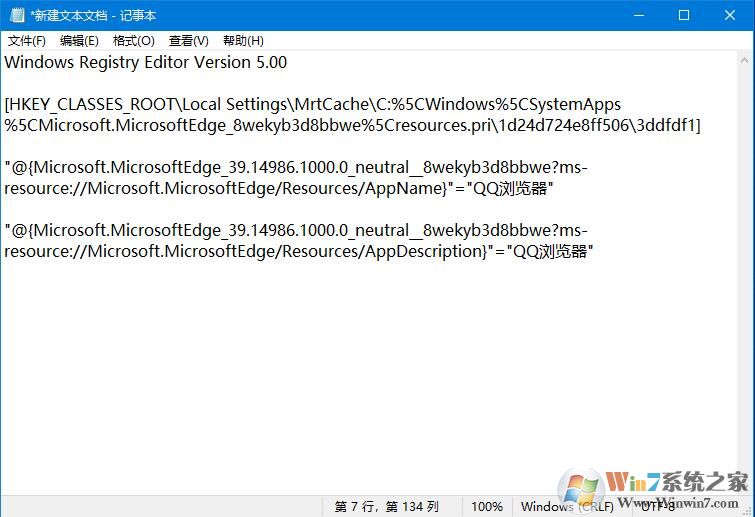
3、点击记事本左上角的“文件”,在下拉菜单中点击“另存为”;
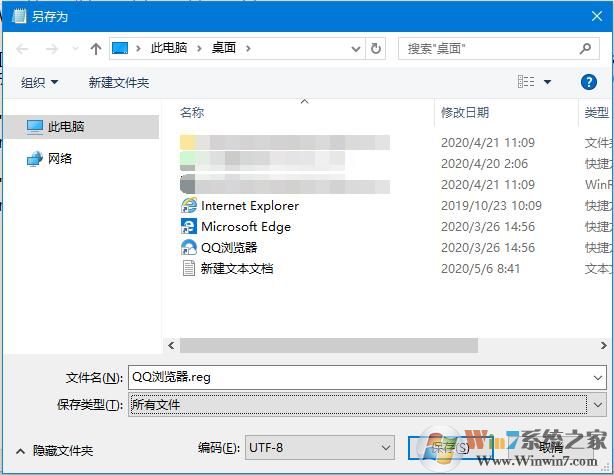
4、在另存为窗口点击“桌面”,在文件名(N)栏中输入:QQ浏览器.reg,再点击:保存;
5、回到系统桌面,我们点击“QQ浏览器.reg”注册表文件图标,弹出一个注册表编辑器对话框;
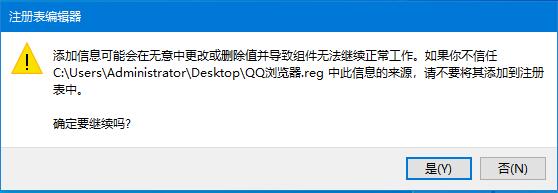
6、点击“是(Y)”即可。
以上就是Win10系统默认浏览器被强制更改成edge的详细方法,请注意的是对于注册表不熟悉的用户请慎用。